Schnellstart: Erstellen einer Azure Managed Redis-Instanz (Vorschau)
Azure Managed Redis (Vorschau) bietet vollständig integrierte und verwaltete Instanzen von Redis Enterprise in Azure. Es gibt vier Dienstebenen von Azure Managed Redis (Vorschau) mit jeweils unterschiedlichen Leistungsmerkmalen:
Drei Ebenen sind für Daten im Arbeitsspeicher vorgesehen:
- Arbeitsspeicheroptimiert: Ideal für speicherintensive Anwendungsfälle, die ein hohes Verhältnis von Arbeitsspeicher zu vCPU (1:8) erfordern, aber nicht die höchste Durchsatzleistung benötigen. Diese Ebene bietet einen niedrigeren Preispunkt für Szenarien, in denen weniger Verarbeitungsleistung oder Durchsatz erforderlich ist. Damit ist sie eine hervorragende Wahl für Entwicklungs- und Testumgebungen.
- Ausgeglichen (Arbeitsspeicher + Compute): Diese Ebene bietet ein ausgewogenes Verhältnis von Arbeitsspeicher zu vCPU (1:4) und ist damit ideal für Standardworkloads. Diese Ebene bietet ein gutes Gleichgewicht zwischen Arbeitsspeicher und Computeressourcen.
- Für Compute optimiert: Entwickelt für leistungsintensive Workloads, die einen maximalen Durchsatz erfordern, mit einem geringen Verhältnis von Arbeitsspeicher zu vCPU (1:2). Diese Ebene ist ideal für Anwendungen, die die höchste Leistung erfordern.
Eine Ebene speichert Daten sowohl im Arbeitsspeicher als auch auf dem Datenträger:
- Für Flash optimiert: Ermöglicht Redis-Clustern das automatische Verschieben von weniger häufig aufgerufenen Daten vom Arbeitsspeicher (RAM) in den NVMe-Speicher. Dies reduziert die Leistung, ermöglicht aber eine kostengünstige Skalierung von Caches mit großen Datasets.
Weitere Informationen zur Auswahl der richtigen SKU und Dienstebene finden Sie unter Auswählen der richtigen Ebene.
Voraussetzungen
- Sie benötigen ein Azure-Abonnement. Erstellen Sie ein Konto, falls Sie noch keines haben.
Verfügbarkeit nach Region
Azure Managed Redis wird fortlaufend auf neue Regionen ausgeweitet. Sie können die Verfügbarkeit nach Region für alle Tarife unter Verfügbare Produkte nach Region überprüfen.
Erstellen einer Redis-Instanz
Melden Sie sich zum Erstellen einer Azure Managed Redis-Instanz (Vorschau) beim Azure-Portal an, und wählen Sie Ressource erstellen aus.
Geben Sie auf der Seite Neu im Suchfeld Azure Cache for Redis ein.
Konfigurieren Sie auf der Seite Neuer Redis Cache die Einstellungen für den neuen Cache.
Einstellung Wert auswählen BESCHREIBUNG Abonnement Öffnen Sie die Dropdownliste, und wählen Sie Ihr Abonnement aus. Das Abonnement, unter dem diese neue Azure Managed Redis-Instanz erstellt wird. Ressourcengruppe Öffnen Sie die Dropdownliste, und wählen Sie eine Ressourcengruppe aus, oder wählen Sie Neu erstellen aus, und geben Sie einen Namen für eine neue Ressourcengruppe ein. Der Name der Ressourcengruppe, in der Ihr Cache und weitere Ressourcen erstellt werden. Wenn Sie alle Ihre App-Ressourcen in einer Ressourcengruppe zusammenfassen, können Sie sie einfacher gemeinsam verwalten oder löschen. DNS-Name Geben Sie einen Namen ein, der in der Region eindeutig ist. Der Cachename muss zwischen 1 und 63 Zeichen lang sein, wenn er mit dem Regionsnamen des Cache kombiniert wird, und darf nur Ziffern, Buchstaben und Bindestriche enthalten. (Wenn der Cachename weniger als 45 Zeichen lang ist, sollte er in allen derzeit verfügbaren Regionen funktionieren.) Der Name muss mit einer Zahl oder einem Buchstaben beginnen und enden und darf keine aufeinanderfolgenden Bindestriche enthalten. Der Hostname Ihrer Cache-Instanz ist \<DNS name\>.\<Azure region\>.redis.azure.net.Location Öffnen Sie die Dropdownliste, und wählen Sie einen Standort aus. Azure Managed Redis ist in ausgewählten Azure-Regionen verfügbar. Cachetyp Wählen Sie in der Dropdownliste die Leistungsstufe und die Cachegröße aus. Die Stufe bestimmt die Leistung der Redis-Instanz, während die Cachegröße den zur Datenspeicherung verfügbaren Arbeitsspeicher bestimmt. Einen Leitfaden zum Auswählen der richtigen Leistungsstufe finden Sie unter Auswählen der richtigen Dienstebene. 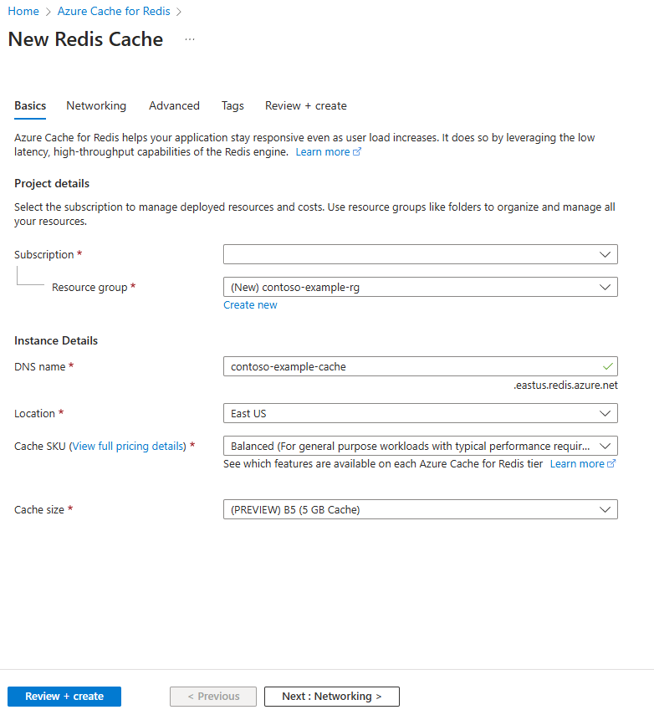
Wählen Sie Weiter: Netzwerk aus, um einen öffentlichen oder privaten Endpunkt auszuwählen.
Klicken Sie auf Weiter: Erweitert.
Konfigurieren Sie alle Redis-Module, die Sie der Instanz hinzufügen möchten.
Folgendes gilt standardmäßig für neue verwaltete Caches:
- Microsoft Entra ID ist aktiviert.
- Die Authentifizierung mit Zugriffsschlüsseln ist aus Sicherheitsgründen deaktiviert.
Wichtig
Für eine optimale Sicherheit empfehlen wir, Microsoft Entra ID mit verwalteten Identitäten zu verwenden, um Anforderungen nach Möglichkeit für Ihren Cache zu autorisieren. Die Autorisierung mit Microsoft Entra ID und verwalteten Identitäten bietet eine höhere Sicherheit und Benutzerfreundlichkeit als die Autorisierung mit gemeinsam verwendetem Schlüssel. Weitere Informationen zum Verwenden verwalteter Identitäten mit Ihren Caches finden Sie unter Verwenden von Microsoft Entra ID für die Cacheauthentifizierung.
Legen Sie Clusteringrichtlinie auf Enterprise für einen nicht gruppierten Cache fest oder OSS für einen gruppierten Cache. Weitere Informationen zum Auswählen einer Clusterrichtlinie finden Sie unter Clusterrichtlinie.
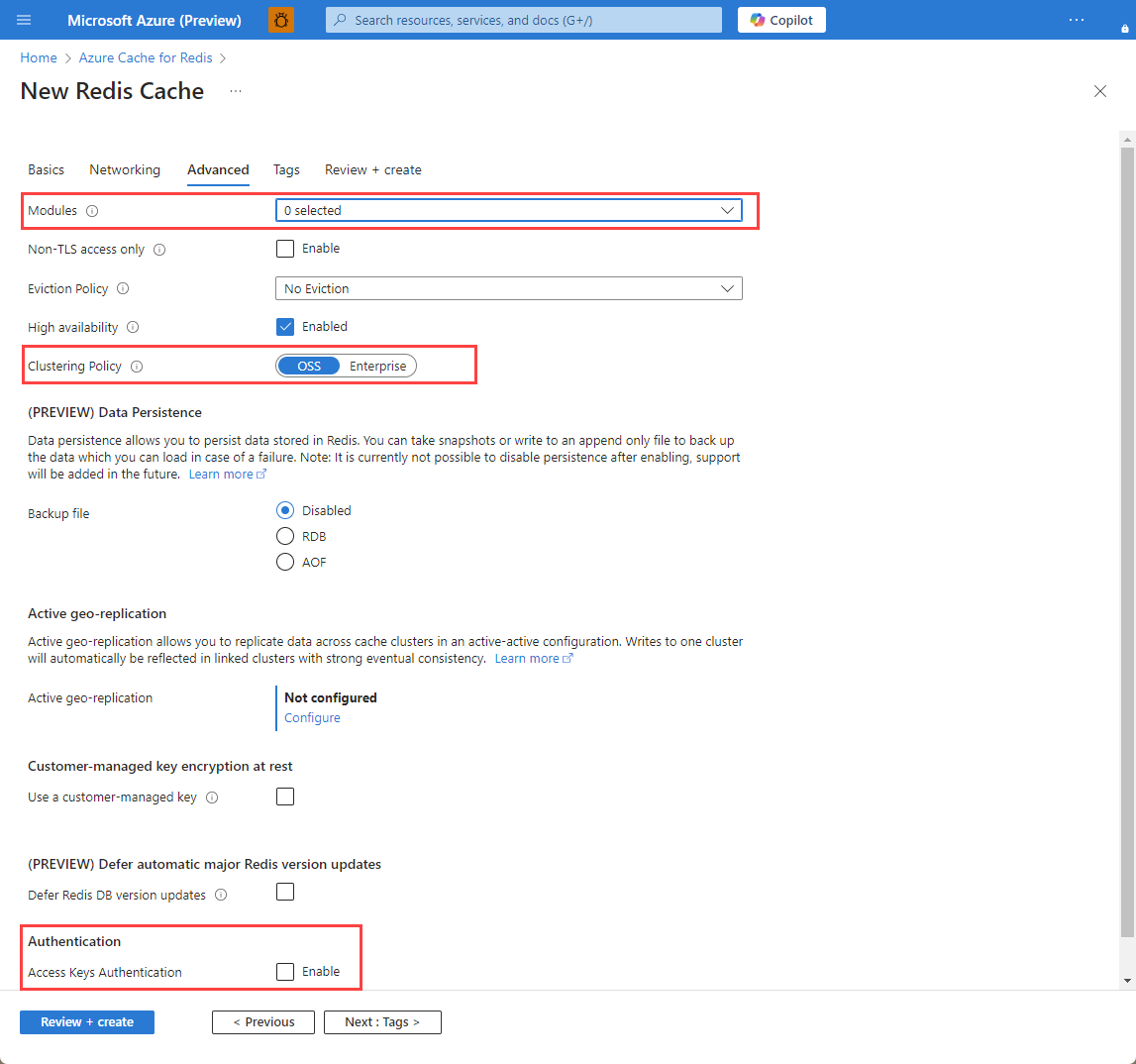
Bei Verwendung der aktiven Georeplikation muss diese während der Erstellung konfiguriert werden. Weitere Informationen finden Sie unter Konfigurieren der aktiven Georeplikation für Azure Managed Redis-Instanzen.
Wichtig
Sie können die Clusterrichtlinie einer Azure Managed Redis-Instanz (Vorschau) nach der Erstellung nicht mehr ändern. Wenn Sie RediSearch verwenden, ist die Enterprise-Clusterrichtlinie erforderlich, und
NoEvictionwird die einzige Entfernungsrichtlinie unterstützt.Wichtig
Wenn Sie diese Cacheinstanz in einer Georeplikationsgruppe verwenden, können Entfernungsrichtlinien nach der Erstellung der Instanz nicht mehr geändert werden. Achten Sie darauf, die Entfernungsrichtlinie Ihrer primären Knoten zu kennen, bevor Sie den Cache erstellen. Weitere Informationen zur aktiven Georeplikation finden Sie unter Voraussetzungen für die aktive Georeplikation.
Wichtig
Module können nach dem Erstellen einer Cache-Instanz nicht mehr geändert werden. Module müssen zum Zeitpunkt der Erstellung einer Azure Cache for Redis-Instanz aktiviert sein. Es gibt keine Option, die Konfiguration eines Moduls zu aktivieren, nachdem Sie einen Cache erstellt haben.
Wählen Sie Weiter: Tags aus, und überspringen Sie den Schritt.
Klicken Sie auf Weiter: Überprüfen + erstellen.
Überprüfen Sie die Einstellungen, und wählen Sie Erstellen aus.
Das Erstellen der Redis-Instanz dauert einige Minuten. Sie können den Fortschritt auf der Seite Übersicht von Azure Managed Redis überwachen. Wenn Wird ausgeführt als Status angezeigt wird, ist der Cache einsatzbereit.